1 views
■実現する機能
Windows 10 のPCにCentOS7.3のイメージファイル(isoファイル)をダウンロードし、DVDを作成しようと思ったのですが、下図の赤枠3の「ディスクイメージの書き込み」が表示されないので焦りました。使えるようにする方法が難しかったので、以下に備忘録を記します。(図はクリックすると拡大します。以下同じ)
ディスクイメージの書き込みを可能にするまでの手順
1.赤枠1の「エクスプローラー」アイコンをクリックして、表示される一覧から赤枠2の「ダウンロード」アイコンをクリックし、さらに表示される一覧からDVDにコピーをするisoファイルを右クリックします。ここでは、赤枠3のCentOSのisoファイルを右クリックした場合で説明します。

2.表示される一覧から、赤枠の「プロパティ」をクリックします。
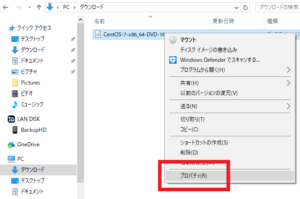
3.表示されるプロパティ画面の赤枠「変更」をクリックします。
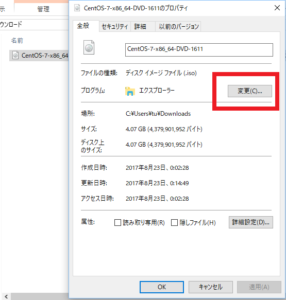
■DVD作成手順
4.表示される一覧から赤枠の「その他のアプリ」をクリックします。
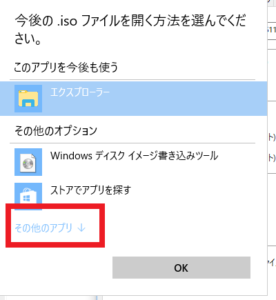
5.表示される一覧から赤枠の「このPCで別のアプリを探す」をクリックします。
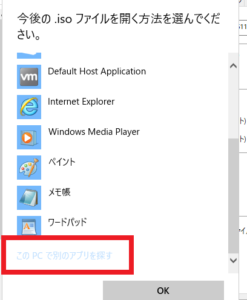
6.エクスプローラー画面が開くので、赤枠の上矢印「↑」をクリックします。
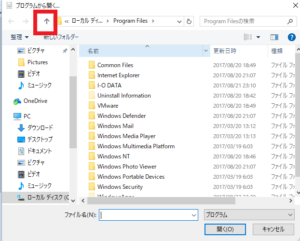
7.表示される一覧から赤枠の「Windows」をクリックします。
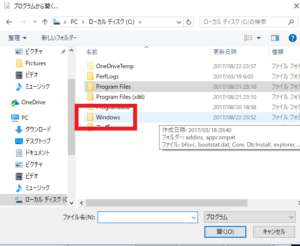
8.表示される一覧から赤枠の「System32」をクリックします。
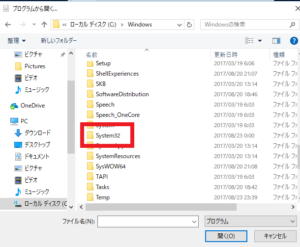
9.表示される一覧から赤枠の「isoburn」をクリックします。

10.赤枠の「OK」をクリックします。
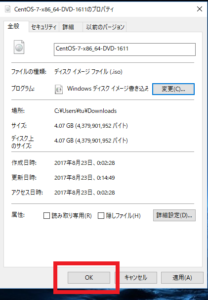
11.再度1に戻り、赤枠3のisoファイルを右クリックして、下図の「Windows ディスクイメージ書き込みツール」が表示されたら成功です。空のDVDをセットして「書き込み」をクリックすればDVDが作成されます。
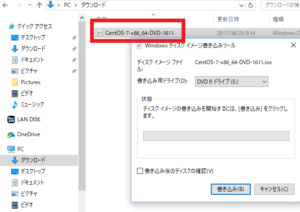
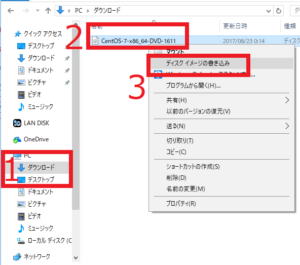
これを探していたのです。
いろいろ試しましたが、なかなかうまくいかず、どうしようかと思っていたとき、
このサイトが見つかり、この通りやってみたらうまくいきました。
ありがとうございました。
お役に立ててよかったです。